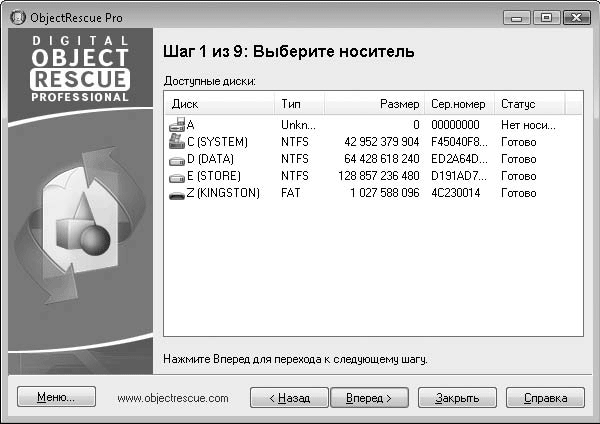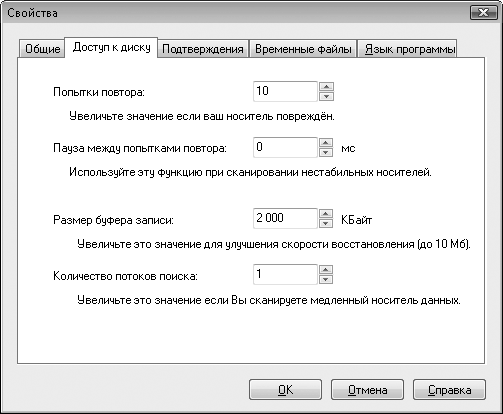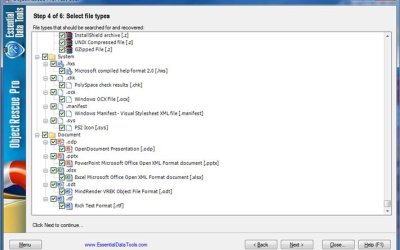objectrescue pro что это
Программа ObjectRescue Pro
Программа ObjectRescue Pro
Программа ObjectRescue Pro (http://www.objectrescue.com) – простое, но универсальное средство восстановления данных. Особенность этой программы в том, что она построена по типу мастера и может работать с любыми носителями, в том числе со всеми известными типами flash-карт в мобильных цифровых устройствах. Важно, что можно задать число попыток чтения со сбойных блоков. Иногда это помогает извлечь данные с накопителей в случае неустойчивого чтения при появляющихся физических проблемах.
Весь процесс восстановления данных разбит на девять шагов – экранов мастера программы ObjectRescue Pro. Слева в нижней части окна (рис. 4.17) находится кнопка Меню.
Рис. 4.17. Программа ObjectRescue Pro – выбор носителя
Нажмите эту кнопку, и откроется меню из нескольких пунктов. Каждый из этих пунктов открывает окно настроек на одной из его вкладок. Обратите внимание на вкладку Доступ к диску (рис. 4.18).
Рис. 4.18. Окно Свойства – вкладка Доступ к диску
• Поле со счетчиком Попытки повтора задает количество попыток доступа к неустойчиво читаемым или поврежденным блокам. По умолчанию программа пытается прочитать такие блоки до 10 раз, после чего переходит к следующему блоку.
• Поле со счетчиком Пауза между попытками повтора задает интервал времени в миллисекундах между попытками обращения к недоступным блокам. По умолчанию эта задержка равна нулю, но при сканировании проблемных носителей время целесообразно увеличить.
• Поле со счетчиком Количество потоков поиска позволяет ускорить сканирование больших носителей, если скорость передачи данных по интерфейсу существенно превышает скорость обращения к блокам внутри носителя. Если сканирование происходит в несколько потоков, общее время сканирования медленных носителей сокращается.
Назначение остальных вкладок и элементов управления явствует из подписей к ним. Как правило, эти настройки изменять не приходится. Настроив параметры обращения к диску, нажмите кнопку OK. Настройки будут сохранены, а окно Свойства закроется.
Процесс восстановления состоит из девяти шагов. Указав необходимые параметры, нажимайте кнопку OK для перехода к следующему шагу. Каждый шаг сопровождается подробными пояснениями, поэтому далее приводится только общая схема.
1. Выберите носитель (см. рис. 4.17).
2. Выберите тип файлов – установите флажки напротив тех типов файлов, которые нужно найти и восстановить. Можно также задать дополнительные параметры поиска (фильтры), например время создания или размер файла.
3. Выберите варианты сканирования: искать только удаленные либо и удаленные, и поврежденные файлы.
4. Выбор места для сохранения файлов. При этом можно задать восстановление всех найденных файлов по умолчанию, диск и папку для сохранения восстановленных файлов, а также то, нужно ли пытаться воссоздать исходное дерево файлов и папок или нет.
5. Сканирование файловой системы. На экране показывается число найденных файлов, удовлетворяющих заданным условиям, и их предварительный список. При этом можно запускать сканирование повторно, каждый раз нажимая кнопку Старт на этом экране.
6. Просмотр найденных файлов. В поле с полосой прокрутки приводятся записи обо всех файлах, найденных на предыдущем шаге. Для каждого файла показан параметр Состояние: Live – «живой», Deleted – удаленный или Damaged – поврежден. Каждый из файлов, перечисленных в списке, можно попытаться восстановить и сохранить (кнопка Восстановить) или восстановить и тут же открыть в ассоциированной с этим типом программе (кнопка Попытаться открыть).
7. Сканирование разделов диска. На диске ищутся все возможные файлы по сигнатурам, но файлы, уже найденные на шаге 5, пропускаются.
8. Просмотр найденных файлов. Как и на шаге 6, можно посмотреть или восстановить любые из обнаруженных на диске файлов.
9. Восстановление завершено. На последнем экране мастера предлагаются три действия:
– открыть папку с восстановленными файлами;
– выбрать другой диск для сканирования;
– перейти на сайт разработчиков программы и оставить отзыв.
Таким образом, почти все программы подобного рода предлагают «восстановление в два захода». Чаще всего с flash-накопителей требуется извлечь вполне определенные и немногочисленные файлы. Если при анализе записей файловой системы удалось найти и восстановить нужный файл, этим можно ограничиться. Процедура анализа таблиц файловой системы происходит в десятки раз быстрее, чем полное сканирование накопителя. К долгому полному сканированию, по принципу функции Raw Recovery, прибегают, когда простым способом обнаружить искомые файлы не удалось.
Данный текст является ознакомительным фрагментом.
Продолжение на ЛитРес
Читайте также
Программа
Программа Программа – это последовательность машинных инструкций (системы команд, понятных процессору), предназначенная для выполнения определенной задачи. Как правило, программа оформлена в виде одного или нескольких исполняемых файлов, которые после установки
4.7.1. Программа tar
4.7.1. Программа tar У читателя, привыкшего к архиваторам типа arj, которые собирают файлы в единый архив и сразу «сжимают» их, может возникнуть вопрос «А зачем использовать две программы?” Все дело в том, что tar расшифровывается как Tape ARchiver, он не сжимает данные, а лишь объединяет
10.2. Программа rpm
10.2. Программа rpm Название этой программы (или команды) является аббревиатурой от Redhat Package Manager. Такая расшифровка дается в большинстве книг и руководств по Linux и кажется мне более правильной и логичной, хотя в главе 6 «The Official Red Hat Linux Reference Guide» говорится: «The RPM Package Manager (RPM), is an open
12.2.3 Программа gv
12.2.3 Программа gv Программа gv (или ghostview) разработана Иоганнесом Плассом (Johannes Plass) и предназначена для просмотра файлов формата PostScript и PDF (рис. 12.2).После ее запуска без указания имени файла основное окно программы будет пустым. Чтобы открыть какой-то файл, надо щелкнуть по
13.3.2 Программа ftp
2.6.2. Программа RPM
2.6.2. Программа RPM Установка программного обеспечения в дистрибутивах Red Hat и Mandrake производится с помощью программы rpm. RPM (red hat package manager) — это менеджер пакетов Red Hat. Несмотря на то, что в названии присутствует «Red Hat», он полностью предназначен работать как открытая пакетная
П1.1. Программа AVZ
П1.1. Программа AVZ Программа AVZ (Антивирус Зайцева) – очень полезная утилита, и не раз меня выручала еще со времен Windows XP. Тогда я использовал антивирус Касперского, который не умел работать в безопасном режиме. Получалось так – все, что пропустил основной антивирус, в
14. Программа Capture
14. Программа Capture В предыдущих версиях PSpice от MicroSim Corporation для схемотехнического анализа применялся метод, при котором схема вводилась с чертежной доски или с экрана компьютера. Это давало возможность проектировщику схемы обойтись без создания схемного файла PSpice —
Программа Wink
Программа Wink Wink (http://www.debugmode.com/wink/) – это мощная и простая в работе программа, написанная с использованием библиотек wxWidgets. Wink не распространяется с открытым исходным кодом, но является свободной для персонального и делового использования. С ее помощью можно делать снимки
Программа
9.3. Программа apt-get
9.3. Программа apt-get Предположим, у вас есть пакет package.deb. При его установке обнаружилось, что он требует наличия пакета lib.deb, который у вас не установлен. Что ж, вы находите в Интернете отсутствующий пакет, устанавливаете его способом, описанным в разд. 9.2 (то есть применяя
20.3. Программа bum
20.3. Программа bum Ранее в Ubuntu имелась программа Службы (в программной группе Система | Администрирование), позволяющая включать/отключать системные сервисы. В современных версиях Ubuntu такой программы нет. Зато можно установить программу Boot-Up Manager, которая даже лучше, чем
4.5.1. Программа 1
4.5.1. Программа 1 Вначале нужно выбрать способ представления позиции на доске. Один из наиболее естественных способов — представить позицию в виде списка из восьми элементов, каждый из которых соответствует одному из ферзей. Каждый такой элемент будет описывать то поле
4.5.2. Программа 2
4.5.3. Программа 3
4.5.3. Программа 3 Наша третья программа для задачи о восьми ферзях опирается на следующие соображения. Каждый ферзь должен быть размещен на некотором поле, т.е. на некоторой вертикали, некоторой горизонтали, а также на пересечении каких-нибудь двух диагоналей. Для того,
Программа Nero Express Лучшая программа для записи дисков
Программа Nero Express Лучшая программа для записи дисков Записывать диски средствами Windows неинтересно. Во-первых, скучно, а во-вторых, вам недоступны какие-либо настройки записи, вы даже не можете указать скорость, не говоря уже о выборе формата диска, методе записи. Вот
ObjectRescue Pro
Новые цифровые фото и видео камеры, диктофоны и флэш-карты позволяют многократно перезаписывать информацию на них. Порой, важная информация может быть случайно стерта. Казалось бы, все пропало и время назад не отмотать. И в другом случае вы были бы правы, но. теперь вы знаете о ObjectRescue Pro и можете не волноваться о том, что удаленная по какой-либо причине информация будет навсегда потеряна. Программа ObjectRescue Pro легко и быстро восстановит важные для вас файлы!
Возможности программы
— Восстанавливает стёртые и нечитаемые файлы
— Восстанавливает данные после форматирования носителя
— Восстанавливает данные с поврежденных носителей
— Поддерживает восстановление множества известных типов файлов *
— Поддерживает все типы носителей информации
— Может работать с большинством цифровых камер или устройством для чтения карт памяти
— Проста в пользовании, имеет дружелюбный пошаговый интерфейс
— Поддерживает все версии Windows®, включая Windows® 95/98/ME и Windows® NT/2000/XP/2003
— Имеет многоязычный интерфейс.
Внешний вид программы

The main program window showing the connected drives.
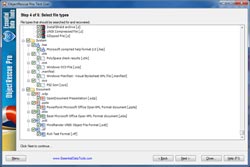
Selection of file types you want to recover.

Scanning the file system.

View and recover after file system scan.
Типы файлов, которые восстанавливает программа:
|
Посмотрите полный список форматов и сравните этот продукт с другими продуктами.
* Программы также способны находить и восстановливать файлы любого формата (все расширения) при анализе файловой системы.
Скачать ознакомительную версию
Информация о покупке
Single/Multiple License(s)
v. 6.5
+ Added automatic bug reporting on exceptions
— Bugfix: Fixed bug resulting in duplicate drives display
Этим летом я совершил великолепное 6-тидневное путешествие на Гавайи. Кроме сильных впечатлений я привез с собой множество прекрасных фотографий. Однако по приезду я с ужасом обнаружил, что мой цифровой фотоаппарат выдает «memory card error». По совету своего сослуживца я связался с производителем карты памяти, которые в свою очередь направили меня на essentialdatatools.com. С помощью ObjectRescue Pro я восстановил все 239 фотографий и 8 видеороликов, которые мой компьютер и камера не смогли распознать.
Спасибо вам большое!
О программе ObjectRescue Pro
Digital ObjectRescue Pro 6.10

Новая версия бесплатной программы Digital ObjectRescue Pro для Windows на русском языке.
Скачать Digital ObjectRescue Pro бесплатно и без вирусов. Программа для компьютера без регистрации и sms.
Отзывы о программе Digital ObjectRescue Pro
Digital ObjectRescue Pro – популярная программа, позволяющая восстанавливать удаленные и нечитаемые файлы с мультимедийных устройств любого типа. Например, программа справится с писком и возвращением данных с цифровых фотокамер, диктофонов, плееров, цифровых камер слежения, КПК, DV видеокамер и сотовых телефонов. Приложение «сотрудничает» с картами IBM MicroDrive, CompactFlash (I/II), MultiMediaCard (MMC), SmartMedia, Secure Digital (SD), а также MemoryStick, дискетами и жесткими дисками. С любых устройств хранения информации будут считаны и установлены файлы: XLS, DOC, JPEG, AVI, ZIP, RAR, WMA, MOV, MP3, WAV и т.д.
Новейшие версии цифровой техники позволяют осуществлять многократную перезапись файлов. Никто при этом не застрахован от случайного удаления важного контента. Также случается, что информация по неосторожности полностью стирается или цифровой носитель просто форматируется. Как вернуть потерянные записанные файлы? Используйте для этого Digital ObjectRescue Pro!
В составе программы содержатся инновационные алгоритмы, которые позволяют быстро восстанавливать данные. Перед стартом такого процесса программой выполняется обязательный поиск всего контента, который может быть восстановлен. Например: музыка, документы, фотографии, видео, электронная почта и т.п.
ObjectRescue PRO 6.16.1045 RePack & Portable (2017) Русский / Английский
Автор: Unix от 9-09-2017, 21:31, Посмотрело: 1 835, Обсуждения: 0
Версия программы: 6.16.1045
Официальный сайт: Essential Data Tools
Язык интерфейса: Русский/Английский
Лечение: не требуется (инсталлятор уже пролечен)
Системные требования:
Windows 2000 / XP / 2003 / Vista / 7 / 8
Программа находит и восстанавливает: аудио файлы (MP3,WMA, WAV), изображения и фотографии (JPG, TIFF), видео (MOV, AVI), офисные документы (DOC, XLS), архивы (ZIP, RAR) и т.д.
Новые цифровые фото и видео камеры, диктофоны и флэш-карты позволяют многократно перезаписывать информацию на них. Порой, важная информация может быть случайно стерта. Казалось бы, все пропало и время назад не отмотать. И в другом случае вы были бы правы, но. теперь вы знаете о ObjectRescue Pro и можете не волноваться о том, что удаленная по какой-либо причине информация будет навсегда потеряна. Программа ObjectRescue Pro легко и быстро восстановит важные для вас файлы!
• Camera Image File Format (CIFF)
• Computer Graphics Metafile (CGM)
• Executable File DOS (EXE)
• RAR (RAR)
• PkZip, WinZip (ZIP)
• MS Outlook (PST)
• MS Office Storage File
• JPEG Image (JPG)
• Bitmap (BMP)
• MPEG (MPG)
• MP3 (MP3)
• AVI (AVI)
Посмотрите полный список форматов и сравните этот продукт с другими продуктами.
* Программы также способны находить и восстановливать файлы любого формата (все расширения) при анализе файловой системы.
Тип: Установка | Распаковка. (Портативной версии от ZVSRus)
Язык интерфейса: Русский | Английский
Активация: Вылечено (Keygen and Patch-BRD)
Вырезано: Прочие локализации.
Ключи командной строки:
• Тихая установка русской версии: /VERYSILENT /I /RU
• Тихая установка английской версии: /VERYSILENT /I /EN
• Тихая распаковка: /VERYSILENT /P
• Не создавать ярлык(и) в меню «Пуск»: /VERYSILENT /I /NS
• Не создавать ярлык(и) на Рабочем столе: /VERYSILENT /I /ND
Системные требования:
Windows 2000 / XP / 2003 / Vista / 7 / 8
Новые цифровые фото и видео камеры, диктофоны и флэш-карты позволяют многократно перезаписывать информацию на них. Порой, важная информация может быть случайно стерта. Казалось бы, все пропало и время назад не отмотать. И в другом случае вы были бы правы, но. теперь вы знаете о ObjectRescue Pro и можете не волноваться о том, что удаленная по какой-либо причине информация будет навсегда потеряна. Программа ObjectRescue Pro легко и быстро восстановит важные для вас файлы!
Возможности программы:
— Восстанавливает стёртые и нечитаемые файлы
— Восстанавливает данные после форматирования носителя
— Восстанавливает данные с поврежденных носителей
— Поддерживает восстановление множества известных типов файлов *
— Поддерживает все типы носителей информации
— Может работать с большинством цифровых камер или устройством для чтения карт памяти
— Проста в пользовании, имеет дружелюбный пошаговый интерфейс
— Поддерживает все версии Windows®, включая Windows® 95/98/ME и Windows® NT/2000/XP/2003
— Имеет многоязычный интерфейс.
Типы файлов, которые восстанавливает программа:
• Camera Image File Format (CIFF)
• Computer Graphics Metafile (CGM)
• Executable File DOS (EXE)
• RAR (RAR)
• PkZip, WinZip (ZIP)
• MS Outlook (PST)
• MS Office Storage File
• JPEG Image (JPG)
• Bitmap (BMP)
• MPEG (MPG)
• MP3 (MP3)
• AVI (AVI)
Посмотрите полный список форматов и сравните этот продукт с другими продуктами.
* Программы также способны находить и восстановливать файлы любого формата (все расширения) при анализе файловой системы.
Особенности RePack версии:
Тип: Установка | Распаковка. (Портативной версии от ZVSRus)
Язык интерфейса: Русский | Английский
Активация: Вылечено (Keygen and Patch-BRD)
Вырезано: Прочие локализации.
Ключи командной строки:
• Тихая установка русской версии: /VERYSILENT /I /RU
• Тихая установка английской версии: /VERYSILENT /I /EN
• Тихая распаковка: /VERYSILENT /P
• Не создавать ярлык(и) в меню «Пуск»: /VERYSILENT /I /NS
• Не создавать ярлык(и) на Рабочем столе: /VERYSILENT /I /ND